LNMP环境更换Nginx服务器为Tengine的示例代码
本人之前所使用 LNMP 环境一直是原生的Nginx服务器,最近几天看了好多大网站使用 淘宝团队基于Nginx开发的 Tengine 决定给自己的虚拟机也装个玩玩。
关于Tengine的介绍就不多说了,反正据说是性能比原生的 Nginx 提升了好多(参考:http://tengine.taobao.org/)
以下是关于安装方面过程:
在此之前要推荐下 Linux系统简单易用的上传下载命令rz和sz
我们可以通过 yum install lrzsz 进行安装
上传下载命令测试
1)上传(rz)
在客户端SSH命令行运行rz命令,命令如下:
[root@oldboy ~]# rz
执行后会弹出上传文件的选择窗口,可以选择相关文件上传(不支持直接上传目录)。
提示:可以使用rz -y实现覆盖上传,上传窗口的默认目录可以在SSH客户端里进行设置。
2)下载(sz)
实现下载可以直接使用szfilename,其中filename就是你想要下载的文件的名字,如果是目录需要打包成单个文件在实现下载。
[root@oldboy ~]# sz oldboy.txt #<==oldboy.txt要存在,可以是相对路径或绝对路径。
以下是 Tengine 的安装
安装 Tengine 我们需要准备两个 安装包
google-perftools-1.8.2.tar.gz
tengine-2.1.2.tar.gz
下载完成后,先对原先的 Nginx 服务进行备份
# cd /usr/local/
# mv nginx nginxbak
备份完成,开始安装 Tengine
一、
1、解压 google-perftools-1.8.2.tar.gz 这个安装包
# tar xf google-perftools-1.8.2.tar.gz
2、进行源码安装
# cd google-perftools-1.8.2
#./configure --enable-frame-pointers
# make && make install
3.完成 google-perftools-1.8.2 安装
二、Tengine 安装
1.同样先解压 tengine-2.1.2.tar.gz 安装包
# tar xf tengine-2.1.2.tar.gz
2. 进行源码安装
# ./configure
--prefix=/usr/local/nginx
--with-http_stub_status_module
--with-http_ssl_module
--with-http_spdy_module
--with-http_gzip_static_module
--with-ipv6 --with-http_sub_module
--with-google_perftools_module
--with-http_image_filter_module
--with-http_realip_module
--with-http_concat_module
# make && make install3.完成安装
三、查看 nginx 版本
# nginx -V
如果遇到此错误:nginx: error while loading shared libraries: libprofiler.so.0: cannot open shared object file: No such file or directory
那就表示系统不知道xxx.so 放在那个目录下。
这个时候就要在/etc/ld.so.conf中加入xxx.so所在的目录。
一般而言,有很多so都会在/usr/local/lib这个目录下,所以在/etc/ld.so.conf中加入/usr/local/lib这一行,可以解决此问题。
将 /etc/ld.so.conf 保存后,还要执行 /sbin/ldconfig –v 来更新下
然后再试下 #nginx -V
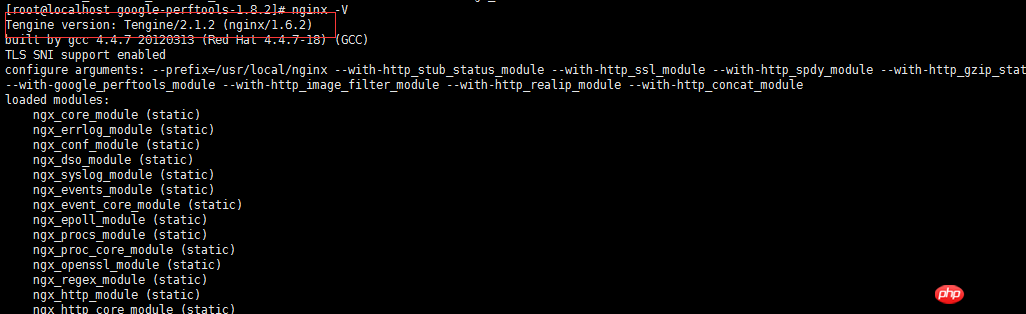
至此表示已安装成功
四、重启 Nginx
# service nginx restart
若遇到以下情况:

可以使用: # pkill -9 nginx 将进程干掉
之后再使用: # service nginx restart 即可
重启完成后访问:
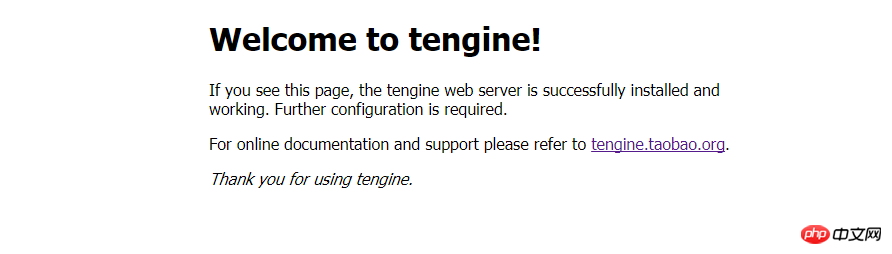
五、配置 nginx.conf
# vim /usr/local/nginx/conf/nginx.conf
在底部加上 :include vhost/*.conf; 然后重启, 即可配置多站点访问了
隐藏Tengine 版本信息 在前台的显示
http {
#关闭 版本号信息设置
server_tag off;
server_info off;
server_tokens off;
}设置禁止通过 ip 访问,只能通过域名
server {
#设置禁止通过 ip 访问,只能通过域名
listen 80 default;
server_name _;
return 500;
}
至此 Tengine 安装配置差不多完成。
(以上内容中如有错误或不足的地方,望各位大神多多见谅,欢迎互相交流学习;感谢!)
Atas ialah kandungan terperinci LNMP环境更换Nginx服务器为Tengine的示例代码. Untuk maklumat lanjut, sila ikut artikel berkaitan lain di laman web China PHP!

Alat AI Hot

Undresser.AI Undress
Apl berkuasa AI untuk mencipta foto bogel yang realistik

AI Clothes Remover
Alat AI dalam talian untuk mengeluarkan pakaian daripada foto.

Undress AI Tool
Gambar buka pakaian secara percuma

Clothoff.io
Penyingkiran pakaian AI

Video Face Swap
Tukar muka dalam mana-mana video dengan mudah menggunakan alat tukar muka AI percuma kami!

Artikel Panas

Alat panas

Notepad++7.3.1
Editor kod yang mudah digunakan dan percuma

SublimeText3 versi Cina
Versi Cina, sangat mudah digunakan

Hantar Studio 13.0.1
Persekitaran pembangunan bersepadu PHP yang berkuasa

Dreamweaver CS6
Alat pembangunan web visual

SublimeText3 versi Mac
Perisian penyuntingan kod peringkat Tuhan (SublimeText3)

Topik panas
 Cara mengkonfigurasi nama domain pelayan awan di nginx
Apr 14, 2025 pm 12:18 PM
Cara mengkonfigurasi nama domain pelayan awan di nginx
Apr 14, 2025 pm 12:18 PM
Cara mengkonfigurasi nama domain Nginx pada pelayan awan: Buat rekod yang menunjuk ke alamat IP awam pelayan awan. Tambah blok hos maya dalam fail konfigurasi Nginx, menyatakan port pendengaran, nama domain, dan direktori akar laman web. Mulakan semula nginx untuk memohon perubahan. Akses konfigurasi ujian nama domain. Nota Lain: Pasang sijil SSL untuk membolehkan HTTPS, pastikan firewall membenarkan trafik port 80, dan tunggu resolusi DNS berkuatkuasa.
 Cara memeriksa sama ada nginx dimulakan
Apr 14, 2025 pm 01:03 PM
Cara memeriksa sama ada nginx dimulakan
Apr 14, 2025 pm 01:03 PM
Bagaimana untuk mengesahkan sama ada nginx dimulakan: 1. Gunakan baris arahan: status sistem sistem nginx (linux/unix), netstat -ano | Findstr 80 (Windows); 2. Periksa sama ada port 80 dibuka; 3. Semak mesej permulaan Nginx dalam log sistem; 4. Gunakan alat pihak ketiga, seperti Nagios, Zabbix, dan Icinga.
 Cara memeriksa nama bekas Docker
Apr 15, 2025 pm 12:21 PM
Cara memeriksa nama bekas Docker
Apr 15, 2025 pm 12:21 PM
Anda boleh menanyakan nama kontena Docker dengan mengikuti langkah -langkah: Senaraikan semua bekas (Docker PS). Tapis senarai kontena (menggunakan arahan grep). Mendapat nama kontena (terletak di lajur "Nama").
 Cara Mengkonfigurasi Nginx di Windows
Apr 14, 2025 pm 12:57 PM
Cara Mengkonfigurasi Nginx di Windows
Apr 14, 2025 pm 12:57 PM
Bagaimana cara mengkonfigurasi nginx di Windows? Pasang Nginx dan buat konfigurasi hos maya. Ubah suai fail konfigurasi utama dan sertakan konfigurasi hos maya. Mulakan atau Muat semula Nginx. Uji konfigurasi dan lihat laman web. Selektif membolehkan SSL dan mengkonfigurasi sijil SSL. Selektif tetapkan firewall untuk membolehkan trafik port 80 dan 443.
 Cara memeriksa versi nginx
Apr 14, 2025 am 11:57 AM
Cara memeriksa versi nginx
Apr 14, 2025 am 11:57 AM
Kaedah yang boleh menanyakan versi nginx adalah: gunakan perintah nginx -v; Lihat arahan versi dalam fail nginx.conf; Buka halaman ralat Nginx dan lihat tajuk halaman.
 Cara Memulakan Bekas oleh Docker
Apr 15, 2025 pm 12:27 PM
Cara Memulakan Bekas oleh Docker
Apr 15, 2025 pm 12:27 PM
Docker Container Startup Langkah: Tarik Imej Bekas: Run "Docker Pull [Mirror Name]". Buat bekas: Gunakan "Docker Buat [Pilihan] [Nama Mirror] [Perintah dan Parameter]". Mulakan bekas: Jalankan "Docker Start [Nama Container atau ID]". Semak Status Kontena: Sahkan bahawa bekas sedang berjalan dengan "Docker PS".
 Cara memulakan pelayan nginx
Apr 14, 2025 pm 12:27 PM
Cara memulakan pelayan nginx
Apr 14, 2025 pm 12:27 PM
Memulakan pelayan Nginx memerlukan langkah-langkah yang berbeza mengikut sistem operasi yang berbeza: Sistem Linux/Unix: Pasang pakej Nginx (contohnya, menggunakan apt-get atau yum). Gunakan SystemCTL untuk memulakan perkhidmatan Nginx (contohnya, SUDO SystemCTL Mula Nginx). Sistem Windows: Muat turun dan pasang fail binari Windows. Mula Nginx menggunakan nginx.exe executable (contohnya, nginx.exe -c conf \ nginx.conf). Tidak kira sistem operasi yang anda gunakan, anda boleh mengakses IP pelayan
 Cara membuat bekas untuk Docker
Apr 15, 2025 pm 12:18 PM
Cara membuat bekas untuk Docker
Apr 15, 2025 pm 12:18 PM
Buat bekas di Docker: 1. Tarik Imej: Docker Pull [Nama Cermin] 2. Buat bekas: Docker Run [Options] [Mirror Name] [Command] 3. Mulailah bekas: Docker Start [Nama Container]






